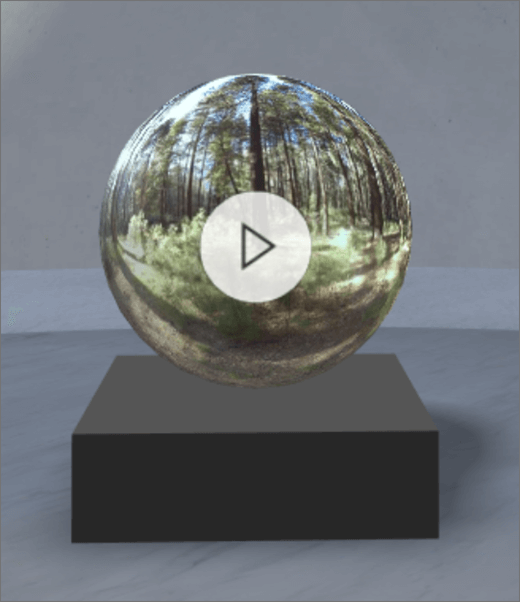
Додавання веб-частини відео 360 °
-
Якщо ви ще не в режимі редагування, у правому верхньому куті вікна натисніть кнопку редагувати.
-
На полотні виділіть кружечку + піктограма.
-
Виберіть 360 ° Video (відео).
-
Розташуйте його в будь-якому місці на блюді (підлога).
-
У засобі вибору файлів виберіть відеофайл 360 °, який потрібно використовувати, а потім натисніть кнопку Відкрити.
Примітка.: Для рекомендацій за 360 ° відео про практичні поради (наприклад, рекомендації з формату файлу, відеокодек, бітрейт тощо) переглянути поради щодо 360 ° відео в SharePoint Spaces.
-
Виберіть веб-частину, а потім натисніть піктограму олівця . Відкриється панель властивостей.
-
Щоб змінити формат відео, виберіть пункт відео, яке не відображається належним чином?.
Якщо камера, яку ви використовували для захоплення відео 360 °, була однією об'єктивою камерою, яка була поставлена на Ріг або кільце, щоб зробити коло, виберіть елемент Моноскопія. Якщо камеру, яку ви використовували для захоплення відео 360 °, було два камери для кожного поля подання, виберіть Стереоскопічний.
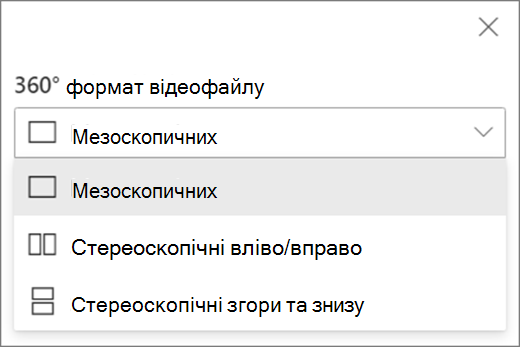
-
Щоб установити початкове подання, виберіть параметри обертання відео.

-
Необов'язково Додавання підписівза допомогою текстового тексту або файлу VTT.
-
Необов'язково Виберіть і вкажіть текст заміщення.
-
Необов'язково Якщо потрібно, щоб подіум відображалися під відео, натисніть кнопку Показати подіум. Щоб установити відстань між відео та подіуму, скористайтеся повзунком " подіум ".
-
Виберіть команду Зберегти як чернетку або опублікувати.
Примітка.: Вказівки з змінення розміру та розміщення веб-частин наведено в статті Додавання та використання веб-частин у просторі SharePoint.
Додавання дій
Дії роблять інтерактивні веб-частини. Ви можете вибрати дії під час редагування веб-частини. Після того як ви збережете свій простір як чернетку або публікуєте її, вони стають інтерактивними. Додавання дій необов'язкове.
-
Під час редагування виберіть веб-частину відео 360 °, а потім натисніть піктограму олівця . Відкриється панель властивостей. Прокрутіть униз до розділу дії.
-
Натисніть кнопку Додати дію.
-
Якщо вибрати веб-частину, відбувається дія Тригер .
-
Якщо клацнути правою кнопкою миші (миша) або натиснути клавіші + утримуйте (Controller), з'являється більше дій .
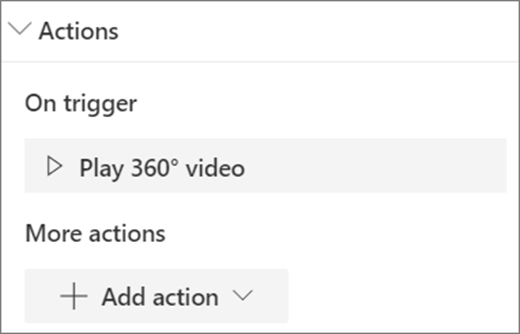
Примітка.: У цій веб-частині можна вказати, що відео 360 ° Video ( заблоковано). Щоб настроїти додаткові дії, натисніть кнопку Додати дію, а потім виберіть ... (три крапки). Щоб повторно замовити дії, перетягніть їх до потрібного замовлення.
-
-
Щоб отримати додаткові дії, виберіть один із наведених нижче варіантів.
-
Посилання на інше місце: відкриває зв'язаний простір SharePoint.
-
Відтворення аудіо: відтворення вкладеного аудіофайлу.
-
Посилання на сторінку або елемент: відкриття зв'язаної URL-адреси (наприклад, сторінки SharePoint, загальнодоступного веб-сайту).
-
-
Необов'язково Укажіть Опис.
-
Щоб спробувати виконати дії, виберіть команду Зберегти як чернетку. Коли ви будете готові зробити сторінку видимою для глядачів, натисніть кнопку опублікувати.










